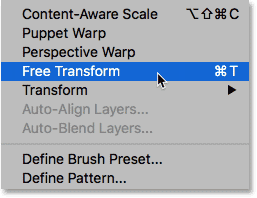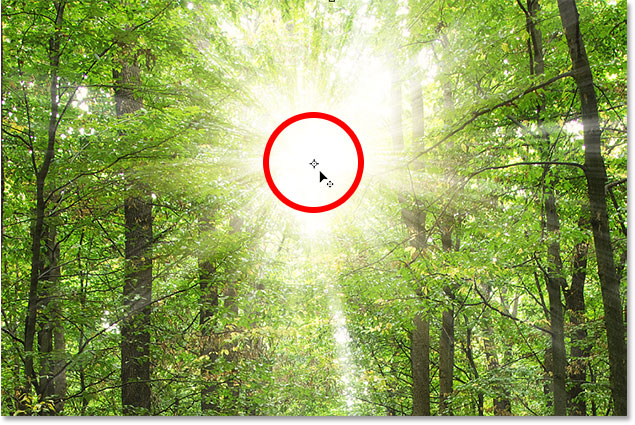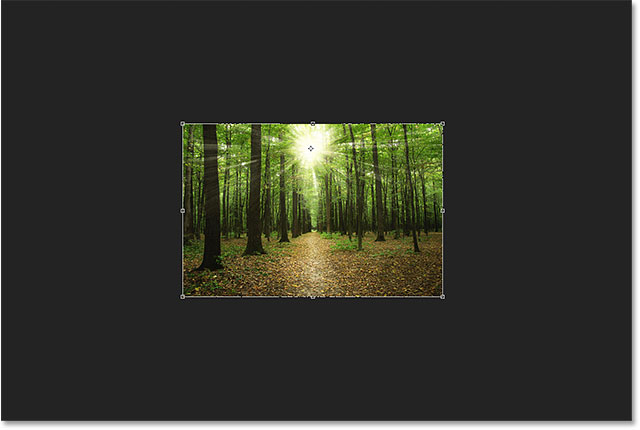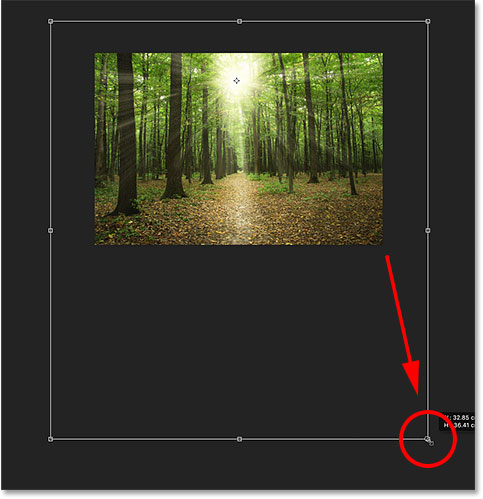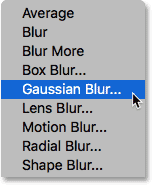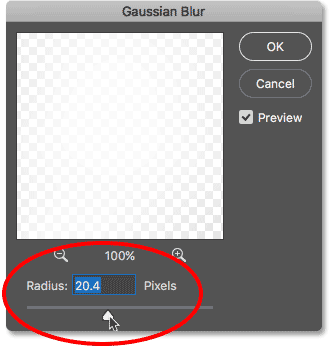مقدمه
درود بر کاربران و همراهان همیشگی وب سایت پی وی لرن. با آموزش فتوشاپ و افکت های آن در خدمتتون هستیم.
تا این قسمت از آموزش تا حدودی به افکت عبور نور در بین درختان در فتوشاپ رسیده ایم. در این جلسه نیز مراحل ایجاد افکت عبور نور خورشید در بین درختان با فتوشاپ رو ادامه خواهیم داد.
افکت عبور نور خورشید در بین درختان با فتوشاپ
مرحله ۲۳: پرتوهای خورشید را با “Free Transform” طولانی کنید.
ما اکنون دو نسخه از پرتوهای آفتاب داریم. یکی روی شی هوشمند “Sunbeams” و دیگری روی لایه “Sunbeams copy” در بالای آن. بیایید تابش آفتاب را بر روی لایه “Sunbeams copy” طولانی تر کنیم تا مقداری اضافه شود. ما می توانیم این کار را با استفاده از دستور Free Photoshop انجام دهیم.
به منوی Edit در بالای صفحه بروید و Free Transform را انتخاب کنید:
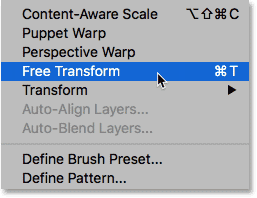
افکت عبور نور در بین درختان در فتوشاپ
Edit > Free Transform
در این قسمت کادر Free Transform قرار گرفته و دور تصویر قرار می گیرد. اگر از نزدیک به مرکز کادر Free Transform دقت کنید ، یک آیکون هدف کوچک را مشاهده خواهید کرد. این نماد هدف نقطه مرکزی تغییر را نشان می دهد.
کاری که ما باید انجام دهیم این است که آن نماد هدف را به همان نقطه ای حرکت دهیم که پرتوهای خورشید از آن خارج می شوند. برای انجام این کار ، بر روی نماد مورد نظر کلیک کنید ، دکمه ماوس خود را نگه دارید و آن را به موقعیت بکشید. در این جا ، ما آن را به مرکز خورشید درگ می کنیم.
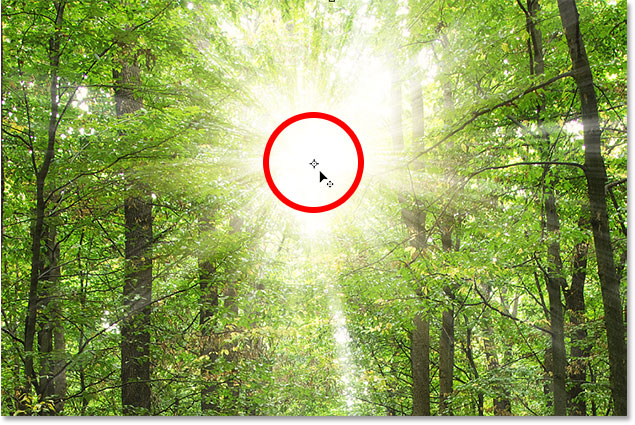
افکت عبور نور در بین درختان در فتوشاپ
نماد هدف Transform Free را به مرکز آفتاب ها بکشید.
اگر متوجه شدید که خود نورها هنگام درگ کردن، حرکت هستند ، شما لایه را می کشید نه آیکون هدف را.
در این حالت دکمه ماوس خود را رها کرده و (Ctrl + Z (Win) / Command + Z (Mac را فشار دهید تا گام های خود را خنثی کنید. سپس ، سعی کنید به طور مستقیم بر روی آیکون هدف کلیک کنید و دوباره امتحان کنید.
با استفاده از نماد هدف ، می خواهیم لبه های کادر Free Transform را درگ کنیم تا نورهای آفتاب ما طولانی شود. اما قبل از انجام این کار ، باید فضای بیش تری را برای کار خود فراهم کنیم. کلید (Ctrl (Win) / Command (Mac خود را بر روی صفحه کلید فشار داده و نگه دارید و علامت منفی (-) را چند بار بزنید تا از زوم خارج شوید و فضای خالی بیش تری در اطراف تصویر داشته باشید:
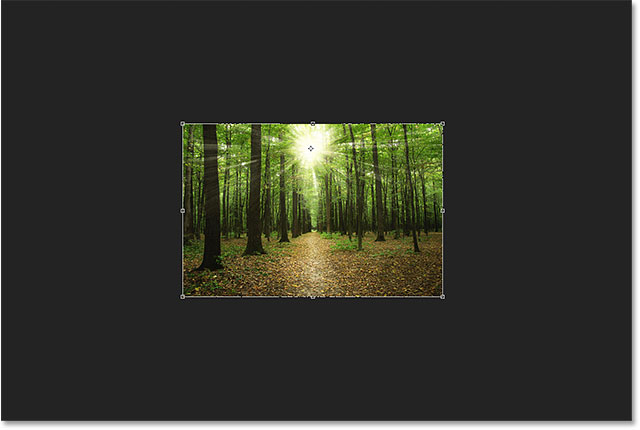
افکت عبور نور در بین درختان در فتوشاپ
کوچک نمایی کنید تا به خودتان فضای بیش تری برای کار بدهید.
سپس کلید (Alt (Win) / Option (Mac را بر روی صفحه کلید خود فشار داده و نگه دارید ، بر روی هر یک از دسته های گوشه (مربع های کوچک) کلیک کنید و به سمت بیرون بکشید تا نورها را درگ کنید. نگه داشتن (Alt (Win) / Option (Mac هنگام درگ به Photoshop می گوید که از نماد هدف به عنوان مرکز تغییر استفاده کند.
اگر می خواهید نسبت ابعاد اصلی تصویر را حفظ کنید ، کلید Shift را همراه درگ کردن فشار داده و نگه دارید. با این وجود ، اگر فقط از کلید (Alt (Win) / Option (Mac استفاده کنید، تنوع بیش تری به پرتوهای آفتاب اضافه می کنید. در این جا ، ما به طور عمده به سمت پایین می کشیم تا پرتوهای خورشید را به زمین نزدیک کنیم:
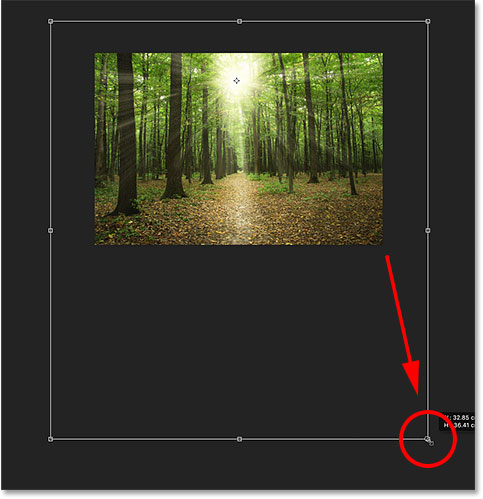
افکت عبور نور در بین درختان با فتوشاپ
کشیدن به سمت پایین برای طولانی شدن پرتوهای آفتاب
پس از اتمام ، دکمه ماوس خود را رها کنید ، سپس کلید (ها) را رها کنید. اطمینان حاصل کنید که ابتدا دکمه ماوس خود را ، سپس کلید (ها) را ، در غیر این صورت نتایج غیرمنتظره دریافت خواهید کرد. برای پذیرش تغییر و بستن Transform Free ، روی صفحه کلید خود (Enter (Win) / Return (Mac را فشار دهید.
با فشار دادن (Ctrl+0 (Win) / Command+0 (Mac، تصویر خود را زوم برگردید.
این فوراً تصویر را به نمای Fit on Screen زوم می کند.
نتیجه ما پس از طولانی شدن پرتوهای آفتاب به صورت زیر است:

افکت عبور نور خورشید در بین درختان با فتوشاپ – افکت پس از اعمال Transform Free
مرحله ۲۴: فیلتر Gaussian Blur را اعمال کنید.
حالا که پرتوهای آفتاب را طولانی کردیم ، بیایید مقداری آن ها محو کنیم.
با لایه “Sunbeams copy” که هنوز هم در پنل Layers فعال است.
به منوی Filter در بالای صفحه بروید ، Blur را انتخاب کنید و سپس Gaussian Blur را انتخاب کنید:
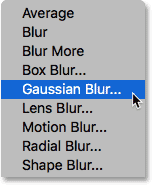
Filter > Blur > Gaussian Blur
این کار کادر محاوره ای Gaussian Blur را باز می کند. در پایین کادر گفتگو ، نوار لغزنده Radius است که میزان بلور را کنترل می کند. وقتی شروع به کشیدن اسلایدر به سمت راست می کنید ، به تصویر خود توجه کنید. هرچه بیش تر بکشید ، نور خورشید را مبهم تر خواهید کرد. می خواهیم مقدار Radius خود را در حدود ۲۰ پیکسل تنظیم کنیم ، اما ممکن است بسته به اندازه تصویر شما مقدار دیگری را انتخاب کنید:
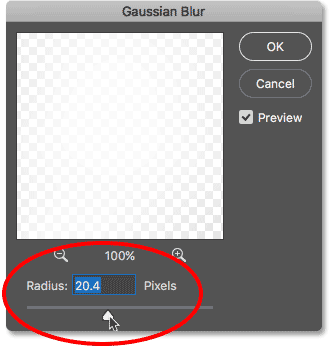
افکت عبور نور خورشید در بین درختان با فتوشاپ
کشیدن نوار لغزنده Radius برای بلور نور آفتاب
برای بستن کادر گفتگو ، OK را کلیک کنید.
و نتیجه ی کار در این جا آمده است:

افکت عبور نور خورشید در بین درختان با فتوشاپ
نتیجه پس از اعمال فیلتر Gaussian Blur
کلام پایانی
با اعمال فیلتر Gaussian Blur، این جلسه از مراحل ایجاد افکت عبور نور در بین درختان در فتوشاپ به پایان می رسونیم.
 فروشگاه
فروشگاه فیلم های آموزشی
فیلم های آموزشی کتاب های آموزشی
کتاب های آموزشی مقالات آموزشی
مقالات آموزشی وردپرس
وردپرس